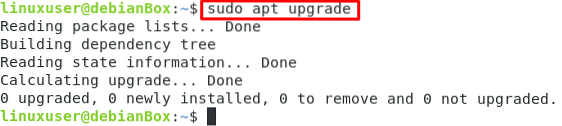Skype to bardzo popularna aplikacja do przesyłania wiadomości, udostępniania ekranu i rozmów wideo opracowana przez firmę Microsoft. Skype nie ogranicza się tylko do wysyłania wiadomości błyskawicznych i rozmów wideo przez Internet, ale także zapewnia połączenia i wiadomości do sieci komórkowej poza Skype. Te funkcje nie są bezpłatne; za takie dodatkowe funkcje trzeba zapłacić. Skype jest dostępny we wszystkich głównych systemach operacyjnych, takich jak Linux, Mac OS i Windows.
Instalacja
Istnieją dwie metody instalacji Skype'a na Debianie 10.
- Z jego oficjalnej strony internetowej
- Ze sklepu Snap
Zainstaluj Skype z jego oficjalnej strony internetowej na Debianie 10
Przede wszystkim pobierz .plik deb skype z jego oficjalnej strony internetowej przy użyciu 'wget' narzędzie wiersza poleceń:
$ wget https://go.skype.com/skypeforlinux-64.deb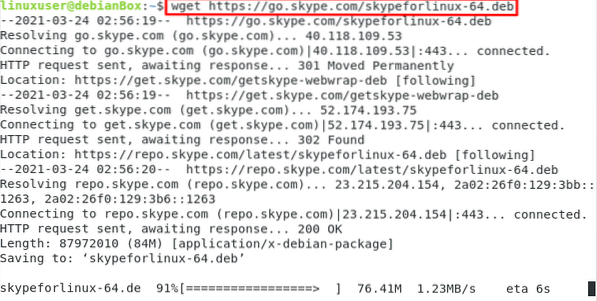
Po pobraniu .plik deb skype jest zakończony, zaktualizuj pamięć podręczną repozytorium systemu raz za pomocą polecenia podanego poniżej:
$ sudo apt aktualizacja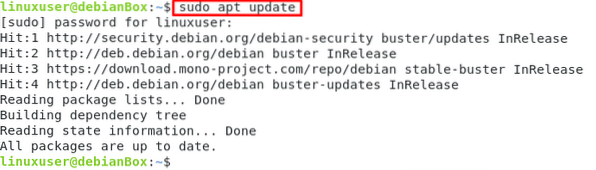
Po zaktualizowaniu pamięci podręcznej repozytorium systemu zaktualizuj również pakiet za pomocą polecenia pokazanego poniżej:
$ sudo apt upgrade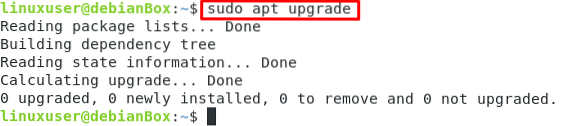
Zaraz po zakończeniu procesu pobierania po prostu zainstaluj go za pomocą trafna instalacja z uprawnieniami sudo, jak pokazano poniżej:
$ sudo apt install ./skypeforlinux-64.deb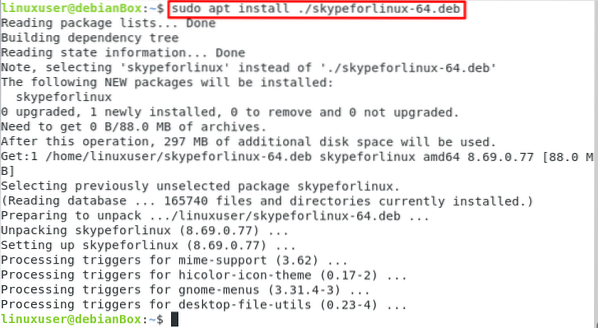
W ciągu kilku minut Skype zostanie zainstalowany w Twoim systemie Debian 10.
Zaktualizuj do najnowszej wersji Skype na Debianie 10
Następnie, gdy chcesz zaktualizować skype, po prostu najpierw zaktualizuj pamięć podręczną repozytorium systemu, używając polecenia podanego poniżej:
$ sudo apt aktualizacja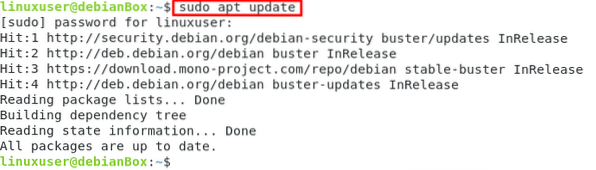
Zaktualizuj pakiety, aby uzyskać najnowszą wersję Skype'a na swój system Debian 10.
$ sudo apt upgradeZainstaluj Skype ze Snap Store na Debianie 10
Skype jest również dostępny w repozytorium Snap Store i można go łatwo zainstalować stamtąd w systemie operacyjnym Debian 10. Musisz tylko upewnić się, że repozytorium snap jest włączone w twoim systemie Debian 10.
Aby włączyć repozytorium Snap w systemie Debian 10, wpisz polecenie podane poniżej:
$ sudo apt install snapd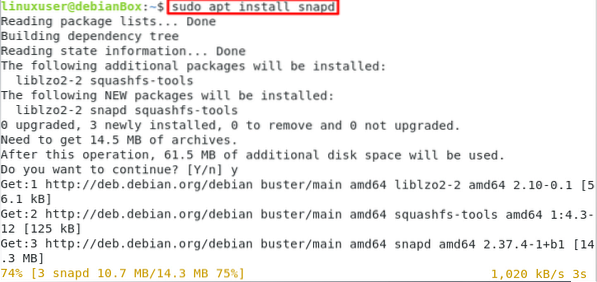
Po włączeniu repozytorium Snap w systemie operacyjnym Debian 10 możesz zainstalować Skype ze sklepu Snap za pomocą prostego polecenia podanego poniżej:
$ sudo snap install skype --classic
Po kilku minutach Skype zostanie pobrany i zainstalowany w systemie operacyjnym Debian 10 Linux.
Uruchom skype w systemie operacyjnym Debian 10
Aby uruchomić skype, przejdź do menu aplikacji i wyszukaj skype, a z dostarczonych wyników wyszukiwania wybierz ikonę Skype, aby rozpocząć korzystanie z skype w systemie Debian 10.
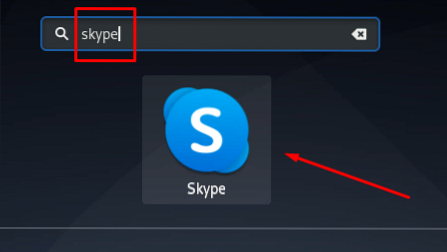
W ten sposób możesz pobrać, zainstalować i zacząć używać Skype'a na swoim ulubionym systemie operacyjnym Debian 10.
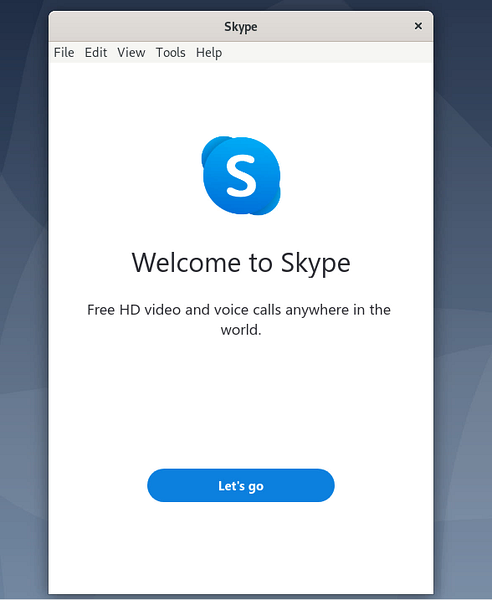
Wniosek
Ten post wyjaśnia, jak pobrać, zainstalować i zacząć korzystać ze Skype w systemie operacyjnym Debian 10. Ten post zawiera dwa różne sposoby instalacji Skype'a na Debianie 10, jeden pochodzi z oficjalnej strony internetowej, a drugi ze sklepu Snap.
 Phenquestions
Phenquestions